Specialiųjų simbolių įterpimas į Word 2010
Kartais gali prireikti įterpti neįprastą simbolį į Word 2010 dokumentą. Perskaitykite, kaip lengvai tai padaryti su mūsų patarimais ir simbolių sąrašu.
Sukūrę lentelę „PowerPoint“ skaidrėje, naudokite valdiklius, esančius „PowerPoint“ juostelės Lentelės įrankiai, kad ją suformatuotumėte. „PowerPoint“ siūlo keletą iš anksto nustatytų lentelių stilių. Tačiau prieš taikydami stilių naudokite žymės langelius, esančius kairėje skirtuko Dizainas pusėje juostelės lentelės įrankiais.

Antraštės eilutė: nurodo, ar stilius turi formatuoti pirmą eilutę kitaip nei kitos lentelės eilutės
Total Row: nurodo, ar stilius turi formatuoti paskutinę eilutę kitaip nei kitos lentelės eilutės
Juostuotos eilutės: nurodo, ar kintamos eilutės turi būti formatuojamos kitaip
Pirmas stulpelis: nurodo, ar stilius turi formatuoti pirmąjį stulpelį kitaip nei kitas lentelės stulpelis
Paskutinis stulpelis: nurodo, ar stilius turi formatuoti paskutinį stulpelį kitaip nei kiti lentelės stulpeliai
Juostiniai stulpeliai: nurodo, ar kintamieji stulpeliai turi būti formatuojami kitaip
Nustatę sparčiojo stiliaus parinktis, taikykite lentelės stilių spustelėdami stilių, kurį norite taikyti.
Jei stilius nerodomas juostelės lentelės įrankių grupėje Lentelės stiliai, spustelėkite mygtuką Daugiau, kad būtų rodoma lentelės stilių galerija.
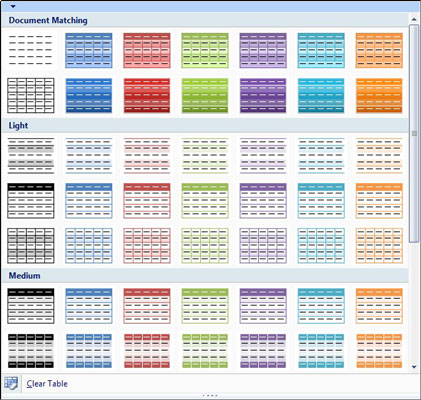
Spustelėkite Daugiau, kad pasiektumėte lentelės stilių galeriją.
Galite ne tik naudoti vieną iš iš anksto pasirinktų lentelės stilių, bet ir formatuoti kiekvieną langelį ir eilutę lentelėje naudodami šiuos valdiklius, esančius skiltyje Table Tools:
Šešėlis: nustato pasirinktų langelių fono spalvą
Kraštinės: leidžia valdyti, kurie pasirinktų langelių kraštai turi kraštines
Lentelės efektai: pasirinktoms ląstelėms pritaiko šešėlio ir atspindžio efektus
Kartais gali prireikti įterpti neįprastą simbolį į Word 2010 dokumentą. Perskaitykite, kaip lengvai tai padaryti su mūsų patarimais ir simbolių sąrašu.
„Excel 2010“ naudoja septynias logines funkcijas – IR, FALSE, IF, IFERROR, NOT, OR ir TRUE. Sužinokite, kaip naudoti šias funkcijas efektyviai.
Sužinokite, kaip paslėpti ir atskleisti stulpelius bei eilutes programoje „Excel 2016“. Šis patarimas padės sutaupyti laiko ir organizuoti savo darbalapius.
Išsamus vadovas, kaip apskaičiuoti slankiuosius vidurkius „Excel“ programoje, skirtas duomenų analizei ir orų prognozėms.
Sužinokite, kaip efektyviai nukopijuoti formules Excel 2016 programoje naudojant automatinio pildymo funkciją, kad pagreitintumėte darbo eigą.
Galite pabrėžti pasirinktus langelius „Excel 2010“ darbalapyje pakeisdami užpildymo spalvą arba pritaikydami ląstelėms šabloną ar gradiento efektą.
Dirbdami su laiko kortelėmis ir planuodami programą „Excel“, dažnai pravartu lengvai nustatyti bet kokias datas, kurios patenka į savaitgalius. Šiame straipsnyje pateikiami žingsniai, kaip naudoti sąlyginį formatavimą.
Sužinokite, kaip sukurti diagramas „Word“, „Excel“ ir „PowerPoint“ programose „Office 365“. Daugiau informacijos rasite LuckyTemplates.com.
„Excel“ suvestinės lentelės leidžia kurti <strong>pasirinktinius skaičiavimus</strong>, įtraukiant daug pusiau standartinių skaičiavimų. Šiame straipsnyje pateiksiu detalius nurodymus, kaip efektyviai naudoti šią funkciją.
Nesvarbu, ar dievinate, ar nekenčiate Word gebėjimo išjuokti jūsų kalbos gebėjimus, jūs turite galutinį sprendimą. Yra daug nustatymų ir parinkčių, leidžiančių valdyti „Word“ rašybos ir gramatikos tikrinimo įrankius.





